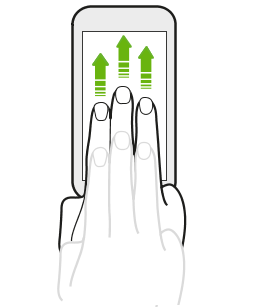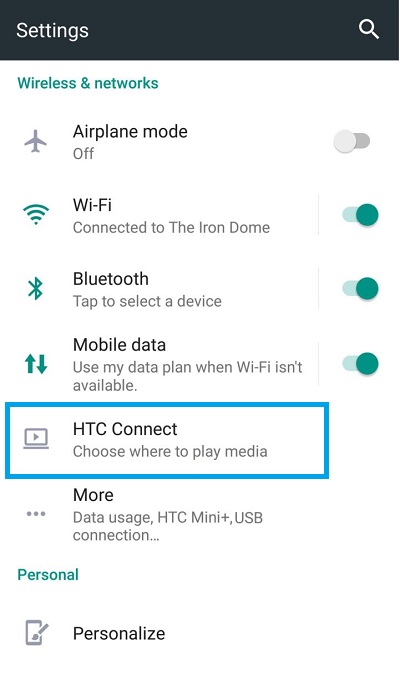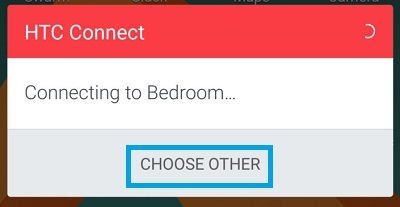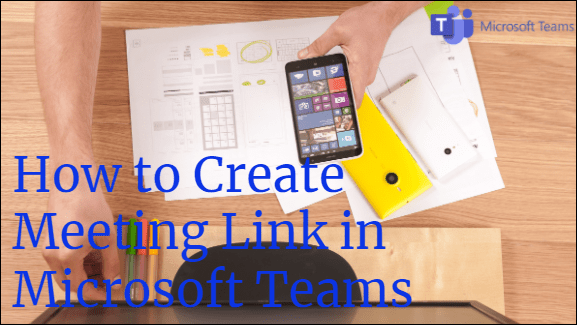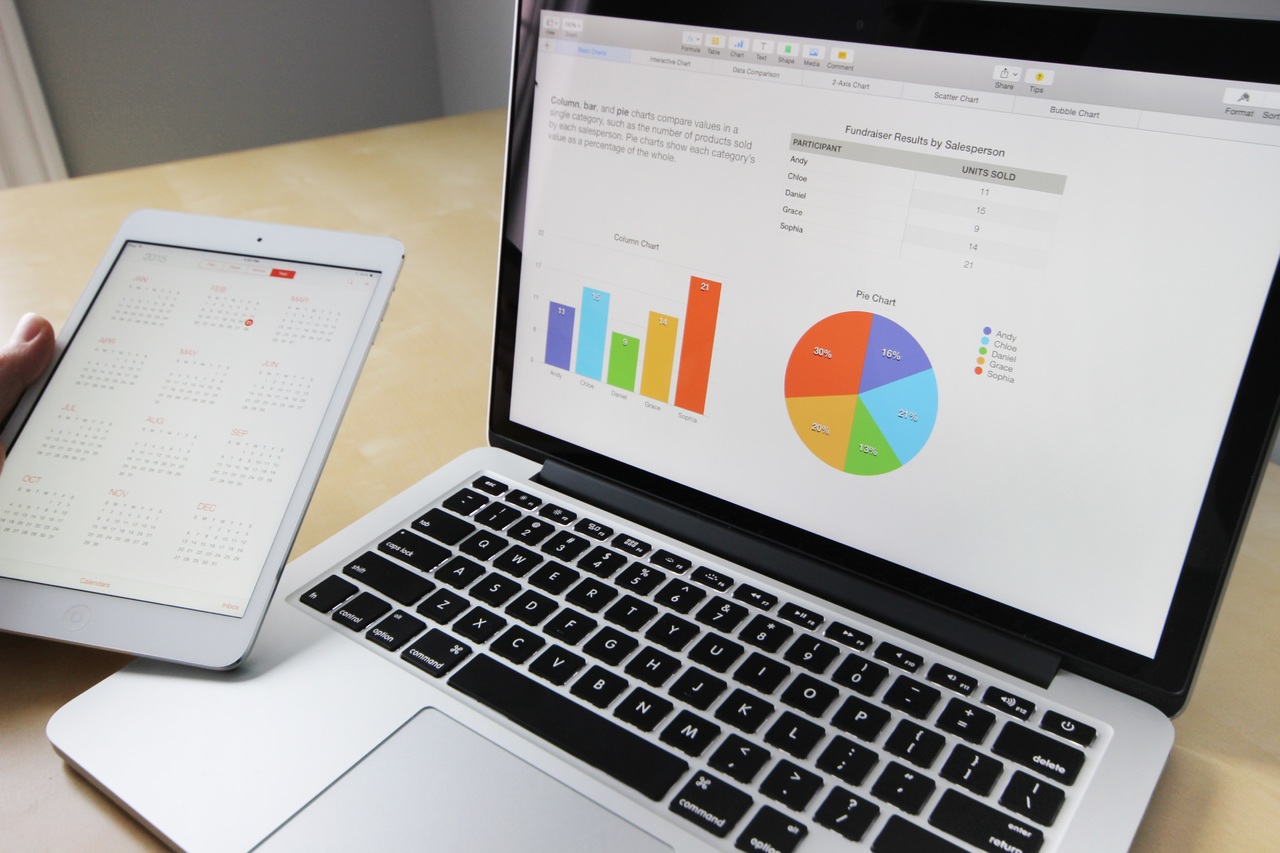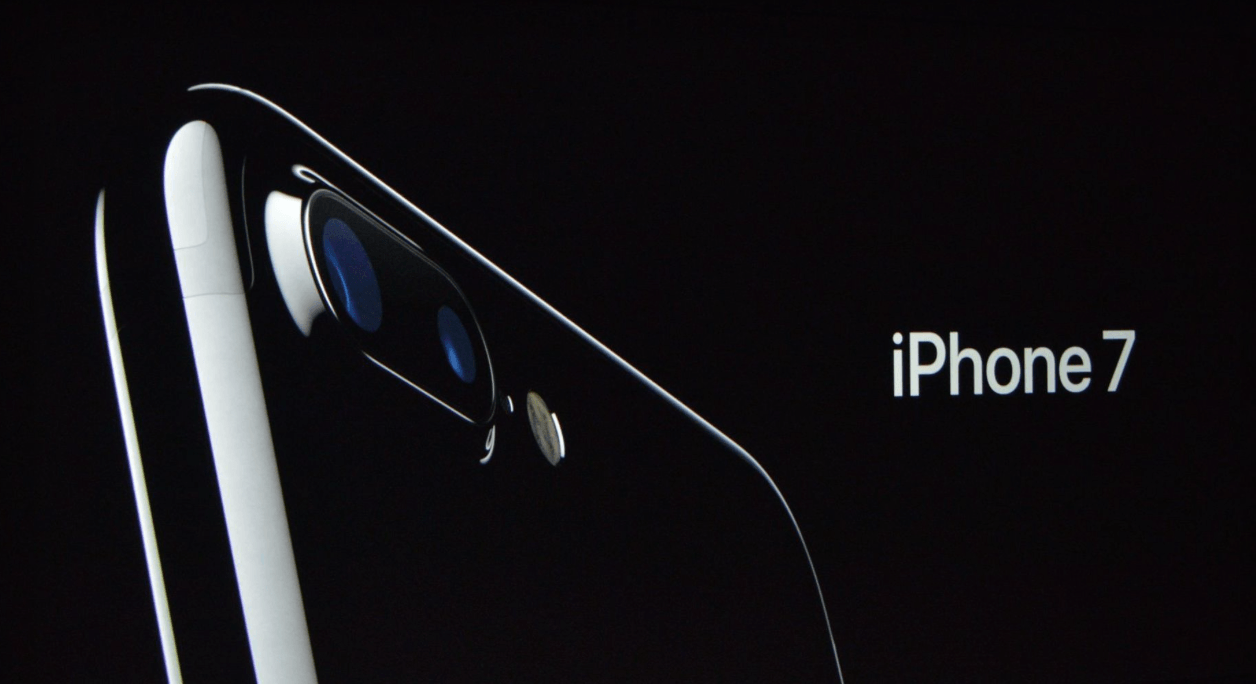HTC U11 – 내 화면을 내 TV 또는 PC로 미러링하는 방법
HTC U11을 소유하고 있다면 이미 놀라운 듀얼 카메라 설정을 활용했을 가능성이 큽니다. 두 카메라 모두 깊은 색상과 풍부한 디테일로 정말 멋진 사진을 촬영할 수 있습니다. 또한 어려운 조명 조건에서도 뛰어난 성능을 발휘합니다. 휴대폰의 5.5인치 디스플레이에서만 고화질 사진과 동영상을 볼 수 있다면 정말 부끄럽습니다.

고맙게도 HTC U11을 사용하면 스마트 TV든 컴퓨터 모니터든 디스플레이를 더 큰 화면으로 미러링할 수 있습니다. 이 기능은 눈 건강을 보호하는 데 도움이 될 뿐만 아니라 스트리밍 비디오, 녹음, 쇼 및 기타 유형의 멀티미디어 콘텐츠를 볼 때 훨씬 더 깊은 경험을 제공합니다.
휴대전화의 디스플레이를 더 큰 화면으로 미러링하는 방법을 알아보려면 계속 읽으세요.
스마트 TV에 HTC U11 화면 미러링
오늘날의 스마트 TV를 사용하면 HTC U11의 화면을 매우 쉽게 미러링할 수 있습니다. 따라야 할 단계는 다음과 같습니다.
스마트 TV에서 "미러링"이라고 표시된 옵션을 확인하고 활성화하십시오. 이 옵션은 장치 및 소프트웨어 디자인에 따라 앱 또는 특수 입력으로 나타날 수 있습니다.
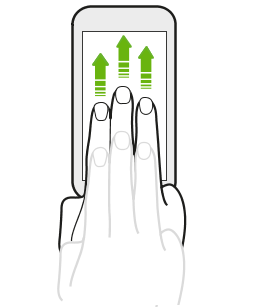
홈 화면에서 세 손가락으로 위로 스와이프하여 HTC Connect를 엽니다.
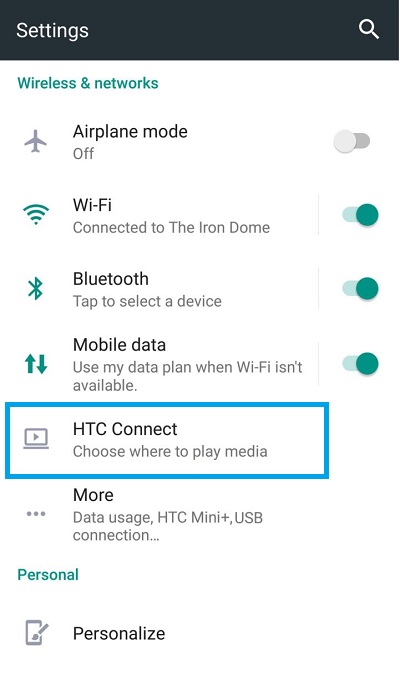
스트리밍할 장치를 선택하라는 메시지가 표시됩니다. "기타 선택"을 선택합니다.
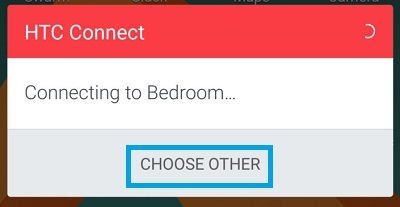
TV를 찾아 가리킵니다. 완료!
이 방법은 Miracast를 지원하는 스마트 TV에서만 작동합니다. 이 무선 스크린캐스팅 프로토콜은 2012년 말에 표준이 되었기 때문에 2013년 이후에 제조된 모든 스마트 TV 세트에는 기본적으로 지원해야 합니다.
TV가 Miracast를 지원하지 않는 경우 온라인에서 저렴한 동글을 구입할 수 있습니다. TV의 HDMI 및 USB 포트에 연결한 후 TV 화면에 표시되는 간단한 지침에 따라 설정하면 됩니다. 완료되면 위의 단계에 따라 Miracast 동글을 사용하여 HTC U11 화면을 스마트 TV에 미러링합니다.

PC 화면에 HTC U11 화면 미러링
HTC U11을 컴퓨터 화면에 쉽게 미러링할 수 있습니다. 이렇게 하려면 Android 기기를 컴퓨터에 미러링할 수 있는 타사 앱이 필요합니다. 가장 인기 있는 선택 중 하나는 Windows, Mac 및 Linux에서 작동하고 Chrome 확장 프로그램으로도 사용할 수 있는 화면 미러링 앱인 Vysor입니다.
HTC U11은 USB-C-HDMI 어댑터를 지원하는 시중에 나와 있는 몇 안 되는 전화기 중 하나입니다. 화면을 PC에 미러링하려면 USB-C-HDMI 어댑터를 구입하여 휴대전화를 HDMI 지원 디스플레이에 연결하기만 하면 됩니다.
이 방법은 HDMI가 장착된 모든 포트에 유효합니다. 즉, 휴대전화 화면을 프로젝터에 미러링해야 할 때나 HTC U11을 TV에 미러링하는 대체 방법으로도 사용할 수 있습니다.
마지막 단어
보시다시피, HTC U11을 TV나 컴퓨터 화면에 미러링하는 것은 쉽습니다. 휴대전화의 디스플레이를 더 큰 화면으로 미러링해 보셨나요? 결과에 만족하셨나요? TechJunkie 커뮤니티와 공유하고 싶은 추가 팁이 있습니까? 아래 의견 섹션에 알려주십시오.